В этой статье вы узнаете, как очистить историю просмотров и историю поиска в приложении YouTube Galaxy Note 20.
Прочтите, если вам нужна помощь в удалении всех видео, которые вы ранее смотрели и искали на YouTube с помощью смартфона Galaxy Note 20.
История просмотров и поиска YouTube
Все видео, которые вы смотрели на YouTube, обычно накапливаются в вашей истории поиска и просмотра. Например, если вы смотрите много видео о еде, YouTube предложит релевантные видео чаще, чем другие типы видео. Хотя это может дать преимущества, особенно когда дело доходит до повторного просмотра определенного видеоклипа в более позднее время, некоторые сайты могут использовать эту информацию для отслеживания и отображения ваших предпочтений видео.
Так же, как на компьютерах. , Историю YouTube, просмотренные видео с сайта и другие важные сведения о просмотре с мобильных устройств также можно удалить.
В истории просмотров YouTube вы увидите хронологическое представление всех видео, которые вы ранее смотрели через приложение. на вашем телефоне. Видео обычно отображаются вместе с миниатюрой обложки с индикатором воспроизведения на случай, если вы захотите пересмотреть их.
Как очистить кэш телевизора Samsung SmartTV. Медленно работает SmartTV? (Решение проблемы!)
Если вы не хотите, чтобы другие видели то, что вы смотрели или искали на YouTube, то вы можете также подумать о регулярной очистке всей истории просмотров и поиска. Если вам нужна помощь в том, как это сделать в приложении YouTube для Note 20, я подготовил для вас быстрое и простое руководство.
Простые шаги по очистке истории просмотров и поиска на YouTube в Note 20
Как и в браузере Google Chrome, контент, который вы ранее просматривали в приложении YouTube, также можно удалить. Процесс зависит от устройств iOS и Android. На Galaxy Note 20 удаление истории просмотров и поиска YouTube выполняется таким образом.
1. На главном экране проведите вверх снизу, чтобы запустить средство просмотра приложений.
На следующем экране загрузятся различные значки приложений и элементы управления.

2. Найдите G Suite или Google Folder и нажмите на него.
Откроется G Suite со всеми приложениями, связанными с Google. и службы.

3. Нажмите YouTube , чтобы открыть приложение.
Откроется главный экран приложения YouTube.

4. Нажмите на свой значок профиля YouTube или логотип, расположенный в правом верхнем углу экрана.
Откроется меню YouTube со списком различных элементов и функций.

5. Прокрутите вниз и нажмите Настройки .
Откроется меню настроек. Здесь вы увидите все функции приложения YouTube, которые вы можете использовать или настраивать.

6. Нажмите История и конфиденциальность , чтобы продолжить.
Откроется другое меню, в котором будут выделены соответствующие функции и команды для очистки сведения о часах и поиске.

7. Удаление часов историю, нажмите Очистить историю просмотра.
Появится всплывающее меню.

8. Прочтите и просмотрите информацию, а затем нажмите Очистить историю просмотра для подтверждения.
Подтверждающая записка о том, что история просмотров очищена, ненадолго появится под экраном.

9. Чтобы удалить всю предыдущую историю поиска на YouTube, нажмите Очистить историю поиска , прочтите и просмотрите всплывающее сообщение, а затем нажмите Очистите историю поиска для подтверждения.

Подтверждение очистки истории поиска m essage появится под дисплеем.
Чтобы проверить, работает ли оно, проверьте папку истории приложения, открыв вкладку Библиотека на его главном экране, а затем нажмите История на следующем экране.

В меню «История» больше не должно быть записей о ваших ранее посещенных и искавшихся видео, поскольку вы только что удалили их все.
Что происходит после очистки истории YouTube
YouTube предложит контент на основе ваших недавних поисков. Тем не менее, рекомендуемые видео, скорее всего, могут вас заинтересовать.
Очистка истории YouTube не позволит YouTube отслеживать видео, которые вы недавно смотрели, а затем сбросит рекомендуемый контент. С этого момента новые рекомендации будут основываться на вашей активности просмотра.
Кроме того, вы можете удалить отдельные просмотренные вами видео, зайдя в историю просмотров YouTube и выбрав видео, которые хотите удалить из истории просмотров.
Вы также можете запретить YouTube добавлять похожий контент в предлагаемый список, включив в приложении функцию паузы просмотра истории.
Надеюсь, это поможет!
Дополнительные видеоуроки
Для просмотра более подробных руководств и устранения неполадок клипы на разных мобильных телефонах и планшетах, не стесняйтесь посещать канал The Droid Guy на YouTube в любое время.
Возможно, вы также захотите прочитать:
- Как исправить видео с YouTube, которые не воспроизводятся на Android.
- Как воспроизводить видео с YouTube в фоновом режиме для Galaxy Note 9
- Как смотреть заблокированные видео с YouTube с помощью NordVPN | VPN для разблокировки Youtube
- Как ограничить просмотр видео для взрослых в приложении YouTube на Galaxy S20 [Ограниченный режим]
Источник: digitdocom.ru
Как стереть и убрать историю запросов и библиотеку на YouTube на телефоне с Android

Полезное
Автор Сергеева Анна Просмотров 124
Большинство посетителей видеохостинга знает, как очистить историю в «Ютубе» на телефоне или компьютере. Я собрала информацию о способах удаления поисковых запросов и информации о просмотренном контенте и поделюсь ей с новичками.
Способы очистить историю и остановить ее запись в аккаунте YouTube
К услугам посетителей на YouTube имеется много функций, одна из которых – запоминание воспроизведенного видео. Однако иногда владелец аккаунта желает стереть эти записи или отключить их фиксацию.
Такие обстоятельства возникают в нескольких случаях:
- Когда в один профиль заходят несколько пользователей, каждый из которых оставляет собственные сохранения. В этом случае каждому из посетителей сложно найти в библиотеке данные о понравившемся ролике.
- Если требуется очистить хранилище от мусора и избежать ненужных рекомендаций на основании просмотренного.
- Когда нужно усилить конфиденциальность пребывания на сервисе.
Переход к истории просмотра
Убрать сведения о воспроизведенном контенте очисткой архива в браузере нельзя, т.к. он находится на серверах YouTube.
Чтобы увидеть ее, нужно выполнить следующие действия:

- Открыть сайт видеохостинга.
- Нажать на значок с изображением человека.
- Ввести пароль и логин от «Личного кабинета».
- Перейти к настройкам кликом по иконке с 3 полосами в левом верхнем углу.
- Выбрать раздел «История».
Удаление истории и остановка записи
Теперь можно начать очистку на ПК и ноутбуке:
- Выбрать одно из меню, связанных с архивом просмотров или запросов.
- Отметить галочкой ненужное событие или выбрать пункт полного удаления архивов.
Пользователю доступно определение срока хранения записей.
Чтобы использовать такую функцию, надо:
- Перейти к управлению архивом.
- Отметить нужный период или оставить изначальные настройки, т.е. автоматическое сохранение до удаления вручную.
Для отключения архивирования запросов и просмотров нужно снять галочку напротив позиции сохранения информации о видео, просмотренном на сервисе. После подтверждения действий функция перестанет работать.
Управление историей на сайте m.youtube.com
На сайт m.youtube.com попадают пользователи мобильных гаджетов под управлением операционных систем «Андроид» или iOS. Это мобильная версия сервиса, в которой доступно управление хранилищем просмотров или запросов.

Чтобы ей воспользоваться на смартфонах «Самсунг», «Сяоми», «Айфон» и т.д., необходимо:
- Авторизоваться на сайте.
- Найти вкладку «Аккаунт».
- Выбрать раздел с историей.
- Отметить нужную категорию очистки.
- Удалить содержимое.
Еще один совет, как очистить историю в «Ютубе» на смартфоне:
- Зайти в меню настроек гаджета.
- Выбрать вкладку «Конфиденциальность».
- Пометить галочкой пункт удаления сведений о просмотрах и запросах.
- Подтвердить выполнение операции.
Мобильная версия «Ютуба» позволяет находиться на сайте в режиме инкогнито. Для этого достаточно нажать на аватарку аккаунта и выбрать соответствующую функцию.
Дальнейшие действия пользователя не будут отслеживаться и запоминаться.
Как посмотреть или удалить историю поиска в YouTube Music
Пользователи сервиса YouTube Music могут просмотреть и удалить следы своей деятельности так:
- Нажать на иконку с шестеренкой для перехода к настройкам.
- Перейти в раздел конфиденциальности.
- Тапнуть по тексту синего цвета для очистки или приостановки сбора сведений о деятельности посетителя хостинга.
Порядок действий одинаков для компьютеров и смартфонов.
Не нужно забывать, что все сведения о пребывании на YouTube остаются в истории браузера. Поэтому для полного удаления необходимой информации ее нужно также очистить.
Обзор
Источник: youtubeprofi.info
Как очистить историю поиска и просмотров YouTube на телефоне и компьютере
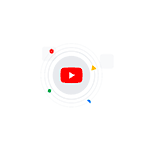
В случае, если вы смотрите видео в YouTube в браузере или в приложении на смартфоне, войдя под вашей учетной записью, история поиска и просмотров автоматически сохраняется в аккаунте. При желании вы можете удалить историю просмотров и поиска в YouTube, сделать это очень просто. Также существует возможность автоматической очистки или отключения сохранения этих данных.
В этой инструкции подробно о том, как очистить историю ваших действий в YouTube как на компьютере в браузере, так и на телефоне (в браузере или приложении). Учитывайте, что история будет удалена везде: например, вы удаляете её на компьютере, и, если на телефоне используется тот же аккаунт, на нем она тоже исчезнет.
- Как удалить историю поиска и просмотров в YouTube на телефоне
- Очистка истории YouTube на компьютере или ноутбуке
- Видео инструкция
Как удалить историю поиска и просмотров YouTube на телефоне
Как правило, для просмотра видео в YouTube на смартфонах используют официальное приложение, соответственно сначала покажу очистку истории именно в нем, а затем — через мобильный браузер.
- В приложении YouTube нажмите по значку вашего аккаунта справа вверху.
- В открывшемся окне нажмите «Настройки».

- Выберите пункт «История и конфиденциальность».
- Здесь вы найдете пункты «Очистить историю просмотра» и «Очистить историю поиска».

На этой же странице настроек вы можете включить два параметра — «Не записывать историю просмотра» и «Приостановить запись истории поиска», если вы не хотите, чтобы в будущем велся запись истории.
Если на вашем телефоне не установлено официальное приложение, то очистить историю YouTube вы можете с помощью простого браузера:
Как очистить историю YouTube на компьютере
Шаги удаления истории YouTube на компьютере будут почти теми же, что и в случае действий на телефоне, однако меню несколько отличаются:
Видео инструкция
Как видите, удаление или отключение записи истории просмотров и поиска YouTube — очень простая задача и проблем с этим возникнуть не должно.
А вдруг и это будет интересно:
- Лучшие бесплатные программы для Windows
- Microsoft Edge открывает поиск при вводе адреса сайта в адресную строку — как исправить
- Как включить XMP профиль памяти в БИОС (UEFI)
- Как очистить историю поиска Google
- Проецирование на этот компьютер или беспроводный дисплей в Windows 11
- Быстрая поддержка в Windows 11 и 10 — простое удаленное подключение через Интернет
- Windows 11
- Windows 10
- Android
- Загрузочная флешка
- Лечение вирусов
- Восстановление данных
- Установка с флешки
- Настройка роутера
- Всё про Windows
- В контакте
- Одноклассники
-
Юрий 18.10.2019 в 12:26
- Dmitry 18.10.2019 в 15:35
- Dmitry 20.04.2021 в 17:51
- Живые обои на рабочий стол Windows 11 и Windows 10
- Лучшие бесплатные программы на каждый день
- Как скачать Windows 10 64-бит и 32-бит оригинальный ISO
- Как смотреть ТВ онлайн бесплатно
- Бесплатные программы для восстановления данных
- Лучшие бесплатные антивирусы
- Средства удаления вредоносных программ (которых не видит ваш антивирус)
- Встроенные системные утилиты Windows 10, 8 и 7, о которых многие не знают
- Бесплатные программы удаленного управления компьютером
- Запуск Windows 10 с флешки без установки
- Лучший антивирус для Windows 10
- Бесплатные программы для ремонта флешек
- Что делать, если сильно греется и выключается ноутбук
- Программы для очистки компьютера от ненужных файлов
- Лучший браузер для Windows
- Бесплатный офис для Windows
- Запуск Android игр и программ в Windows (Эмуляторы Android)
- Что делать, если компьютер не видит флешку
- Управление Android с компьютера
- Microsoft Edge открывает поиск при вводе адреса сайта в адресную строку — как исправить
- Ошибка приложения 0xc0000135 — как исправить?
- Как включить XMP профиль памяти в БИОС (UEFI)
- Api-ms-win-core-path-l1-1-0.dll отсутствует — способы исправить ошибку
- WinToUSB — загрузочная флешка, Windows To Go и другие возможности
- Как очистить историю поиска Google
- Проецирование на этот компьютер или беспроводный дисплей в Windows 11
- Как скачать OpenAL32.dll и исправить ошибки при запуске игры или программы
- Быстрая поддержка в Windows 11 и 10 — простое удаленное подключение через Интернет
- Как установить MSIXBundle и MSIX в Windows 11 и 10
- Как отключить IPv6 в Windows
- Как разделить флешку на разделы в Windows
- Как открыть диск Linux в Windows — подключение разделов ext4, ext3, ext2
- DirectX 12 или Vulkan — что лучше в играх?
- Шумит кулер при включении ПК — почему и возможные действия
- Windows
- Android
- iPhone, iPad и Mac
- Программы
- Загрузочная флешка
- Лечение вирусов
- Восстановление данных
- Ноутбуки
- Wi-Fi и настройка роутера
- Интернет и браузеры
- Для начинающих
- Безопасность
- Ремонт компьютеров
- Windows
- Android
- iPhone, iPad и Mac
- Программы
- Загрузочная флешка
- Лечение вирусов
- Восстановление данных
- Ноутбуки
- Wi-Fi и настройка роутера
- Интернет и браузеры
- Для начинающих
- Безопасность
- Ремонт компьютеров
Источник: remontka.pro